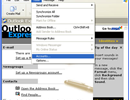
Thá»� thuáºt tÄng cÆ°á»ng bảo máºt cho Outlook Express
(Cáºp nháºt: 13/1/2009)
Phần má»m Outlook Express rất dá»� bá»� tin tặc, virus hay spyware tấn công. Mặc dù các bản nâng cấp gần Äây Äã cải thiá»n Äáng ká»� tÃnh bảo máºt nhÆ°ng nguy cÆ¡ bá»� âoanh tạcâ� vẫn rất cao. Sau Äây là những thá»� thuáºt giúp bạn tránh xa các rủi ro không lÆ°á»ng trÆ°á»c Äược.

NgÆ°á»i dùng nên thÆ°á»ng xuyên nâng cấp cho há»� Äiá»u hà nh Windows XP. Outlook Express là má»t phần không thá»� tách rá»i của XP vì tháº� bản vá (patch) hay nâng cấp của Outlook Express Äá»u nằm trong gói update của Windows XP. Do Äó, nếu bạn Äặt cháº� Äá»� nâng cấp Windows tá»� Äá»ng thì phần má»m Outlook Express cÅ©ng sáº� Äược update cùng lúc.
2. Giảm thiá»u Äá»c mail á»� cháº� Äá»� HTML
Äá»c tin nhắn dÆ°á»i dạng text sáº� giúp ngÆ°á»i dùng tránh Äược nguy cÆ¡ bá»� tấn công. Mặc dù Äá»nh dạng HTML sáº� hiá»n thá»� ná»i dung e-mail rõ rà ng hÆ¡n nhÆ°ng chÃnh nó cÅ©ng mang lại nhiá»u rủi ro vá»� an ninh cho phần má»m Outlook Express. Nếu nháºn Äược e-mail tá»� những Äá»a chá»� không quen biết, không Äáng tin cáºy thì viá»c Äá»c thÆ° dÆ°á»i dạng text là giải pháp an toà n nhất.
Äá»� kÃch hoạt chức nÄng nà y, bạn thá»±c hiá»n theo hÆ°á»ng dẫn: Trong phần menu Tools, bạn chá»n Options à chá»n Read à Read all messages in plain text checkbox à Apply.
Nếu cần Äá»c e-mail dÆ°á»i dạng HTML thì kÃch hoạt tùy chá»n Message in HTML tá»� menu View
Tại há»p thoại của tab Read, ngÆ°á»i dùng nên xóa tÃch chá»n Automatically download message when viewing in the Preview Pane. Chức nÄng tá»� Äá»ng tải e-mail khi ngÆ°á»i dùng xem á»� cá»t Preview sáº� load những tin nhắn có ná»i dung Äá»c hại. Do Äó, bạn nên tắt tÃnh nÄng nà y.
3. Hạn ch� tải hình ảnh trong Outlook Express
E-mail dÆ°á»i dạng HTML trông rất Äẹp mắt vá»i các hình ảnh Äi kèm nhÆ°ng chÃnh sá»� âbóng bẩyâ� nà y lại ẩn chứa nhiá»u virus, spyware mà cáº� ngÆ°á»i dùng cÅ©ng không biết. Tin tặc Äã lợi dụng Äiá»u nà y Äá»� phát tán virus qua các file ảnh. Do Äó, Äá»� âkìm hãmâ� các cÆ¡ há»i tấn công của tin tặc thì hãy thá»±c hiá»n theo hÆ°á»ng dẫn sau:
Trong há»p thoại Options à chá»n tab Security à chá»n và o mục Block images and other external content in HTML e-mail à OK Äá»� Äóng há»p thoại.
Ngoà i viá»c tÄng bảo máºt, cà i Äặt nà y sáº� giúp ngÆ°á»i dùng Äá»c và download e-mail nhanh hÆ¡n khi âÄèo bòngâ� thêm cáº� hình ảnh.
4. Chặn các file ÄÃnh kèm không an toà n
File ÄÃnh kèm trong e-mail rất thuáºn tiá»n khi ngÆ°á»i dùng cần gá»i tà i liá»u cho ngÆ°á»i khác. Tuy nhiên, khi má»t ai Äó gá»i cho bạn file thá»±c thi (EXE) thì là m sao chúng ta có thá»� biết nó có chứa virus hay không. Äá»� tránh những file ÄÃnh kèm không an toà n thì bạn nên tùy chá»nh lại cà i Äặt trong Outlook Express.
Trong há»p thoại Options à chá»n tab Security à còn và o ô Do not allow attachments to be saved or opened that could potentially be a virus à Apply. Lúc nà y, Outlook sáº� chá»� cho phép ngÆ°á»i dùng má»� e-mail còn file ÄÃnh kèm không Äược hiá»n thá»�. Äá»� tắt cà i Äặt nà y, bạn có thá»� hủy nút chá»n á»� mục Do not allow attachments to be saved or opened that could potentially be a virus.
5. S� dụng Internet Security Zones
Cáº� Outlook Express và Internet Explorer Äá»u có các thiết láºp Internet giá»ng nhau trong há»� Äiá»u hà nh Windows XP. NgÆ°á»i dùng nên sá»� dụng vùng ânghiêm cấmâ� Restricted sites thay vì Internet zone Äá»� chặn các tÃnh nÄng không an toà n của website Äang má»�. Bạn có thá»� tùy chá»nh vùng an toà n trong há»p thoại Options của Internet Explorer. Tại tab Security à chá»n biá»u tượng Restricted sites. NgÆ°á»i dùng có thá»� thêm website và o vùng âhạn chếâ� tại mục Custom Level Äá»� dá»� kiá»m soát.
6. Chặn spam
Mặc dù Outlook Express không có bá»� lá»c thÆ° rác Junk E-Mail nhÆ° trong Outlook nhÆ°ng chúng ta vẫn có thá»� chặn spam theo các cách sau Äây.
- Chặn e-mail có chứa những tá»� ngá»� tục tÄ©u. Tại menu Tools à Messsage Rules à Mail. Sáº� xuất hiá»n má»t bảng ânguyên tắcâ� New Mail Rule. Tại phần sá»� 1 (Select the conditions for your rule), chá»n ô Where the Subject line contains specific words và Where the message body contains specific words rá»i nhấn và o các phần dấu gạch chân tÆ°Æ¡ng ứng á»� phần sá»� 3 Äá»� Äiá»n và o tá»� ngá»� xấu có thá»� xuất hiá»n trong các thÆ° rác.
Tại phần sá»� 2 (Select the Actions for your rule), bạn chá»n ô Move it to the specific folder hay Delete it. Các lá»±a chá»n nà y sáº� xuất hiá»n trong ô sá»� 3. Khi thá»±c hiá»n xong, nhấn OK Äá»� lÆ°u quy tắc.
- Chặn các Äá»a chá»� hay xuất hiá»n trong hòm thÆ°. CÅ©ngtrong mục Message Rules, chúng ta có thá»� tạo má»t danh sách chặn các Äá»a chá»� thÆ°á»ng gá»i thÆ° quấy rá»i bằng cách chá»n và o Blocked Senders. Tiếp Äó, nháºp Äá»a chá»� e-mail hay tên miá»n muá»n ngÄn chặn.
(dt)
HÆ°á»ng dẫn cà i Äặt modem ADSL TP-LINK 8817
HÆ°á»ng dẫn ADSL TP-LINK 8817
Printer Server Compatibility List for TL-PS310U
Danh sách tÆ°Æ¡ng thÃch USB
Printer Compability List for TL-PS110U/TL-PS110P/TL-WPS510
Danh sach các Printer tÆ°Æ¡ng thÃch vá»i các dòng máy TL-PS110U/TL-PS110P/TL-WPS510
Driver h� tr� Windows 7 cho các sản phẩm TP-Link
Bạn có thá»� download driver há»� trá»� Windows 7 cho các sản phẩm TP-Link tại Äây : //www.tp-link.com/support/w7.asp








